Работа почти всех браузеров начинается сходным образом: открывается стартовая страница или осуществляется открытие вкладок, на которых закончилось посещение. При этом все больше распространяется нежелательная реклама. Одним из способов внедрения становится загрузка контента в стартовую страницу.
Происходит это при загрузке вредоносного или сомнительного программного обеспечения, а также при установке приложений, которые предлагают дополнительные установки приложений или изменения стартовых страниц. В этой статье мы рассмотрим, как убрать сайты с рекламой со стартовой страницы браузера, даже в случае загрузки вредоносного ПО.
Убрать сайты с рекламой
Для этого ставятся определенные расширения по подобию AdBlock и AdGuard. Если же и они не возымеют действия, тогда проблема кроется в установленной вредоносной программе, которая влияет на запуск стартовой страницы Яндекс Браузера.
- Чтобы сомнительные приложения не запускались при открытии браузера, нужно найти ярлык Яндекс и перейти в «Свойства».
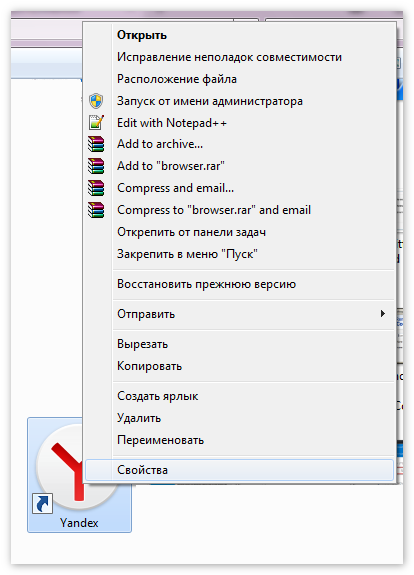
- В строке «Объект» удалить все находящиеся там команды. В данном случае в имени должно присутствовать browser.exe. Это как раз и есть имя файла запуска.
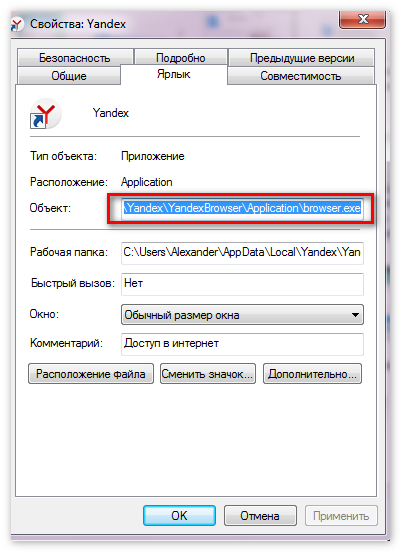
Таких мер вполне достаточно в большинстве случаев для очистки стартовой страницы от рекламы.
Перейдем к более важной процедуре – очистке автозагрузки.
- Вызвать автозагрузку в меню Пуск – команда msconfig в адресной строке.
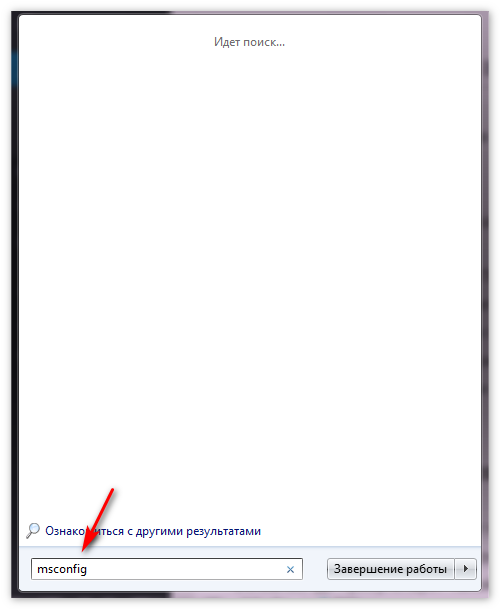
- Нажать Enter и вызвать параметры системы.
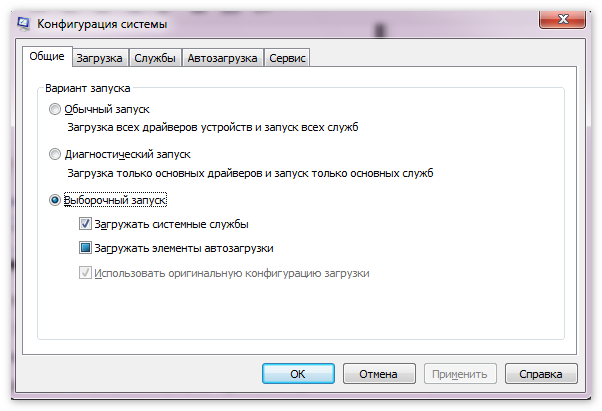
- Перейти в Автозагрузку. Найти программу «cmd.exe /c start http.. В этом и есть реклама, которая возникает при запуске.
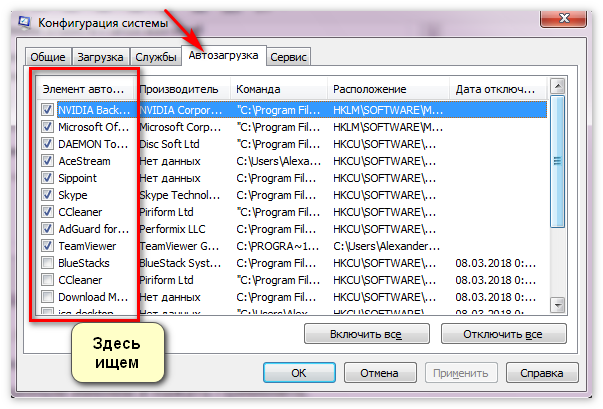
- Снять галочку рядом с данным именем и нажать Применить.
Альтернативный способ
В том случае, если существуют причины, по которым перечисленные методы не помогают, то вызвать Автозагрузку можно через специальную программу CCleaner, где присутствует такой раздел, в котором можно отключить рекламу.
- Просканировать компьютер с помощью антивирусной программы. Нужно обнаружить вредоносное ПО, которое мешает автозагрузке браузера.
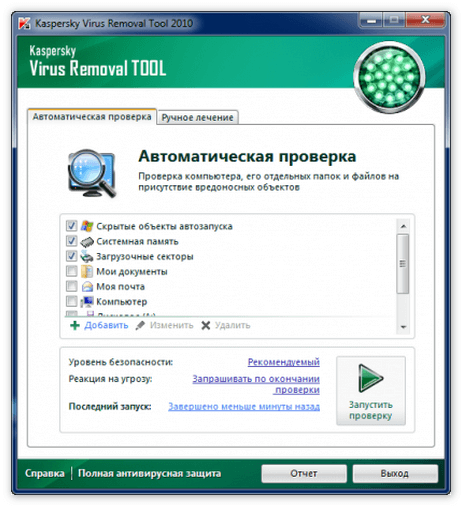
- В случае, если что то будет найдено, следует скачать приложение СCleaner и с помощью него обнаружить не только навязчивые приложения, но и зачистить весь реестр от ненужных ключей, находящихся в автозагрузке.
- Очистить реестр довольно просто – нажать «Анализ», а затем, предварительно сохранив все исходные данные, очистить реестр. Необходимо удалить и папки в случае, если программа найдет вирус.
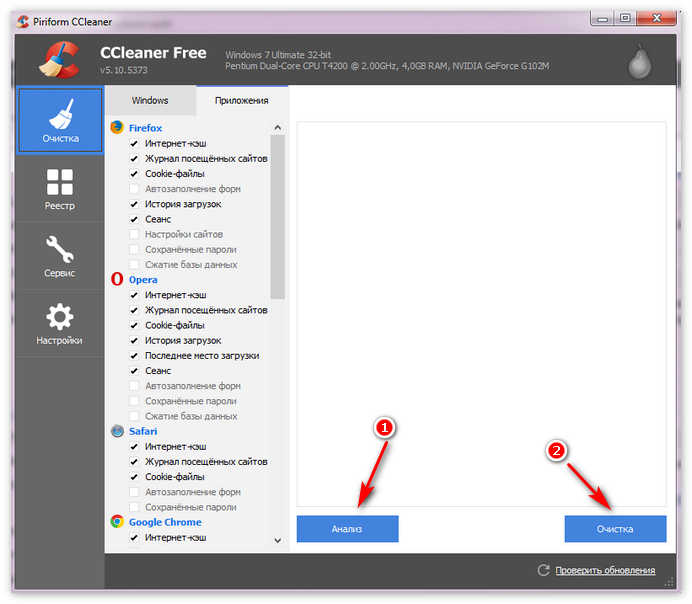
Утилита, которая зачищает вредоносные данные, занимает не так много места. Распространена она совершенно бесплатно. Некоторые считают, что можно использовать только CCleaner, однако для полного устранения рекламного контента необходимо воспользоваться именно таким способом.
Теперь пользователь, у которого открываются вкладки с рекламой в Яндекс Браузере, способен самостоятельно решить данный вопрос.





